フレームを配置する方法を説明します。
フレームは、1つの帳票レイアウト情報に100個まで配置できます。
ポイント
複数のフレームがリンクされている場合でも、リンクが設定されたそれぞれのフレームが1つのフレームとして数えられます。
例えば、100個のフレームを1つにリンクした場合、リンクした100個のフレームの1つ1つが1つのフレームとして数えられます。そのため、100個のフレームにリンクを設定していても、新しくフレームを配置(追加)することはできません。
[挿入]-[フレーム]を選択します。
フレームを配置する場所と大きさを、編集領域でマウスをドラッグして指定します。
フレームの位置、サイズ、および出力方向を指定します。
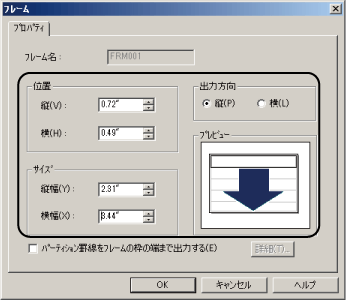
[OK]ボタンをクリックします。
⇒指定した位置、サイズ、および出力方向でフレームが配置されます。
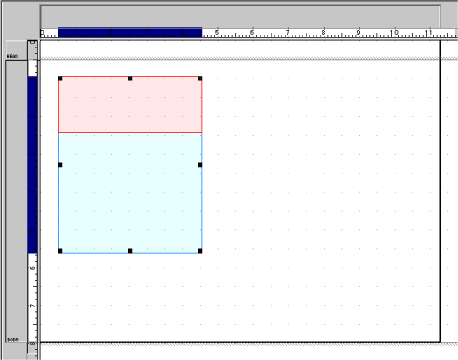
注意
ボディにフレームが配置されている場合、他のフレームに重なる位置にフレームを配置できません。
ボディのフレーム以外の部分に項目が定義されている場合、項目に重なる位置にフレームを配置できません。
用紙のサイズを超える部分にフレームを配置できません。
以下の場合、レコード域共用を定義できません。
異なるフレーム間でレコード域を共用する場合
フレームとフレーム以外でレコード域を共用する場合
入力データ形式が「XML形式」のとき、DE(明細)パーティションと他のフレームパーティションでレコード域を共用する場合
ポイント
フレームを配置すると、DE(明細)パーティションが自動的に作成されます。
入力データ形式が「XML形式」の場合、フレームに対応するフレーム集団項目および明細集団項目が自動的に作成され、作成されたDE(明細)パーティションにテキスト項目も自動的に1つ作成されます。